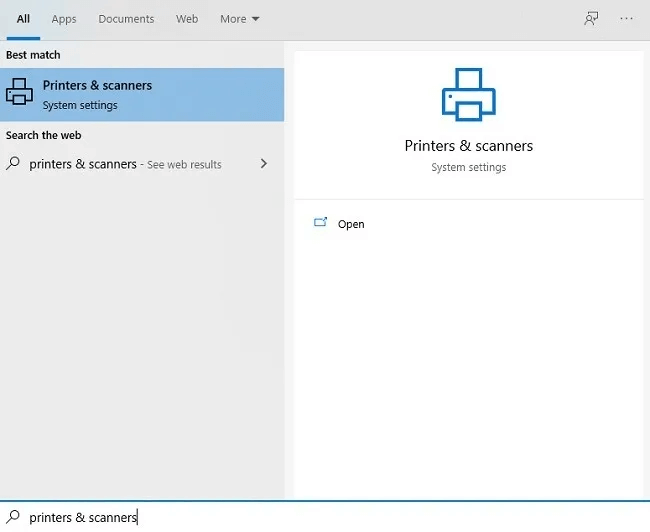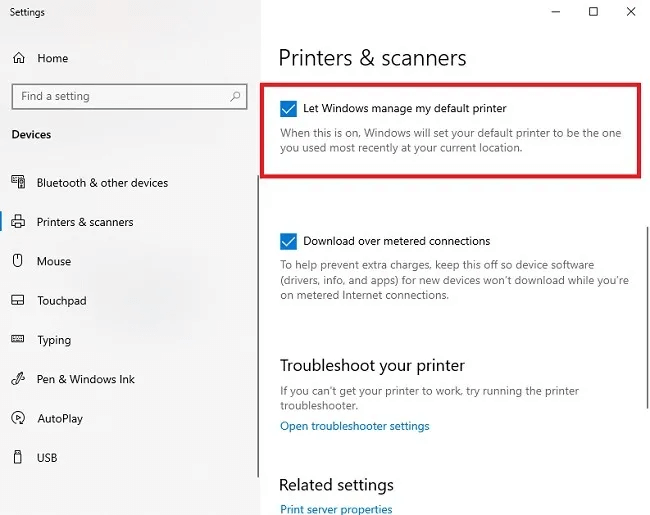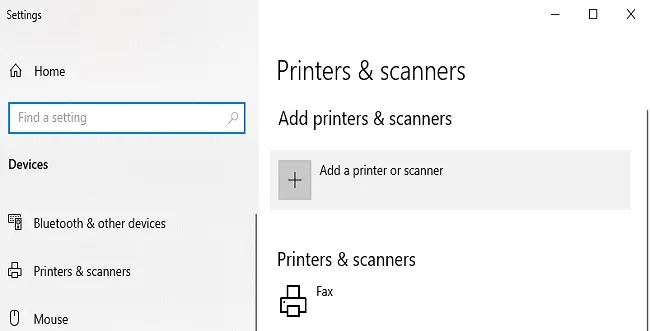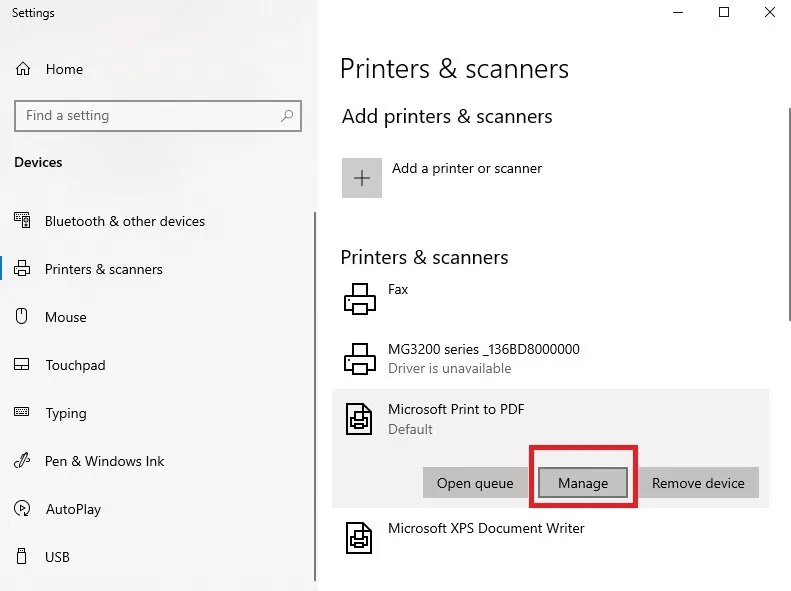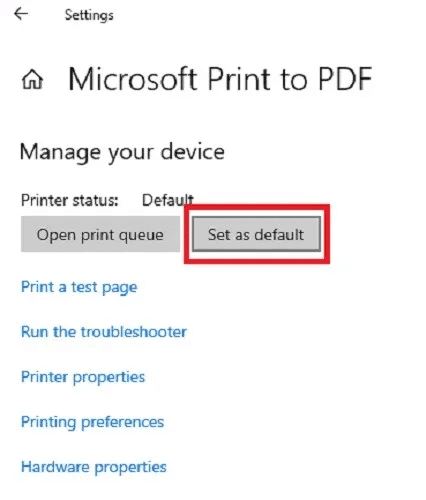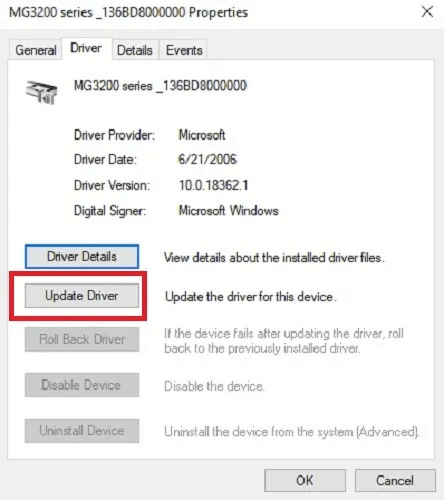Windows 10에서 기본 프린터를 설정하는 방법
PDF 프린터를 포함하여 여러 대의 프린터가 있는 경우 자주 사용하는 프린터가 있을 수 있습니다. 시간을 절약하려면 다른 프린터를 사용하려는 경우에만 프린터를 변경하면 되도록 Windows 10용 기본 프린터를 설정하는 것이 좋습니다. 때때로 Windows는 기본 프린터를 인수하고 변경하는 것을 좋아합니다. 다행스럽게도 설정한 기본값이 그대로 유지되도록 하는 방법도 있습니다. Windows 10에서 기본 프린터를 설정하는 방법은 다음과 같습니다.
Windows에서 프린터 관리 비활성화
Windows 10의 대부분은 기본 Windows 10 프린터 선택을 포함하여 최종 사용자를 위해 자동으로 작업을 수행하는 데 중점을 둡니다. Windows는 방금 설치한 새 프린터가 가장 자주 사용하려는 원래 프린터가 아니라 기본 프린터라고 자동으로 가정할 수 있습니다.
기본 설정을 수동으로 선택하기 전에 이 설정을 비활성화해야 합니다. 시작으로 이동하여 "프린터 및 스캐너.” 표시되는 설정 옵션을 선택합니다.
옵션이 보일 때까지 스크롤하세요.Windows에서 내 기본 프린터를 관리하도록 허용.” 이 상자가 선택되어 있으면 선택을 취소하십시오.
Windows 10용 기본 프린터 설정
이제 Windows에서 프린터를 관리하지 않으므로 선택한 기본값을 설정할 수 있습니다. 창 열기 프린터 및 스캐너 설정 다시 한번.
현재 설치된 모든 프린터 목록이 표시됩니다. "를 사용하여 새 프린터를 추가할 수도 있습니다.프린터 또는 스캐너 추가목록의 상단. 기본 프린터로 설정하기 전에 새 프린터를 추가해야 합니다. 문제가 있는 경우 Wi-Fi 프린터 추가 , 처음에는 물리적으로 연결해야 할 수도 있습니다.
퍄퍄퍄 프린터 기본 프린터로 설정하려는 딸깍 하는 소리 관리.
"를 클릭하십시오.기본값으로 설정프린터 상태를 기본값으로 변경합니다.
완료되면 뒤로 화살표 버튼을 클릭하여 프린터 및 스캐너 화면으로 돌아갑니다. 당신은 단어를 볼 것입니다 "가정" 기본 프린터 아래에 나열됩니다.
언제든지 기본값을 변경할 수 있습니다. 또한 무언가를 인쇄할 때 원하는 다른 프린터를 자유롭게 선택할 수 있습니다. 단순히 인쇄를 클릭하거나 키보드 단축키를 사용하여 인쇄하는 대신 사용 중인 앱에서 수동으로 프린터를 선택하기만 하면 됩니다. 이 옵션은 기본 설정을 변경하지 않습니다.
기본 Windows 10 프린터가 자체적으로 변경됨
갑자기 Windows 10 기본 프린터가 변경된 것을 발견했다면 몇 가지 이유가 있습니다. 가장 일반적인 것은 새로운 Windows 업데이트입니다. 새 업데이트가 출시되면 Windows 설정 변경을 포함하여 항상 다양한 문제가 발생합니다.
"인지 확인하십시오.Windows에서 내 기본 프린터를 관리하도록 허용.” 그렇다면 선택을 취소하고 기본 프린터를 재설정하십시오.
그것은 또한 가능하다 Windows 업데이트는 드라이버 소프트웨어를 변경합니다. , 프린터가 제대로 작동하지 않습니다. 이로 인해 프린터 제조업체에서 업데이트된 드라이버를 설치하거나 프린터 및 스캐너 내에서 관리를 사용할 때 기본 프린터가 변경될 수 있습니다. 선택하다 "하드웨어 기능 -> 운영 체제 -> 드라이버 업데이트. "
새 프린터를 설치할 때 마지막 문제가 발생할 수 있습니다. 새 프린터는 기본값이 되기를 원합니다. 설치 프로세스, 특히 소프트웨어를 사용하여 설치할 때 기본 설정이 변경될 수 있습니다. 설치를 위해 프린터 소프트웨어를 사용하는 경우 프린터를 기본 프린터로 설정하는 옵션이 있을 수 있습니다. 프린터를 Windows 10의 기본 프린터로 지정하려면 선택하고 그렇지 않으면 선택을 취소하십시오.
위의 문제 외에도 기본 프린터는 여전히 설정되어 있어야 합니다. 이제 인쇄 버튼을 누르면 문서가 선택한 프린터로 직접 전송됩니다. 당신이 갇혀 있다면인쇄 대기열자, 간다 대기열을 지우는 방법. 네트워크 프린터가 있고 IP 주소를 찾는 데 어려움을 겪고 있다면 여기에 해결책이 있습니다.